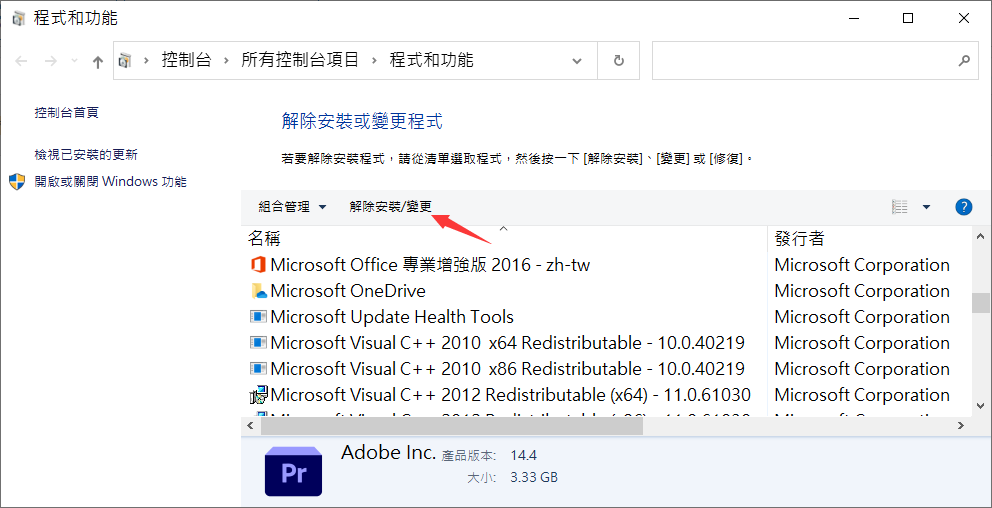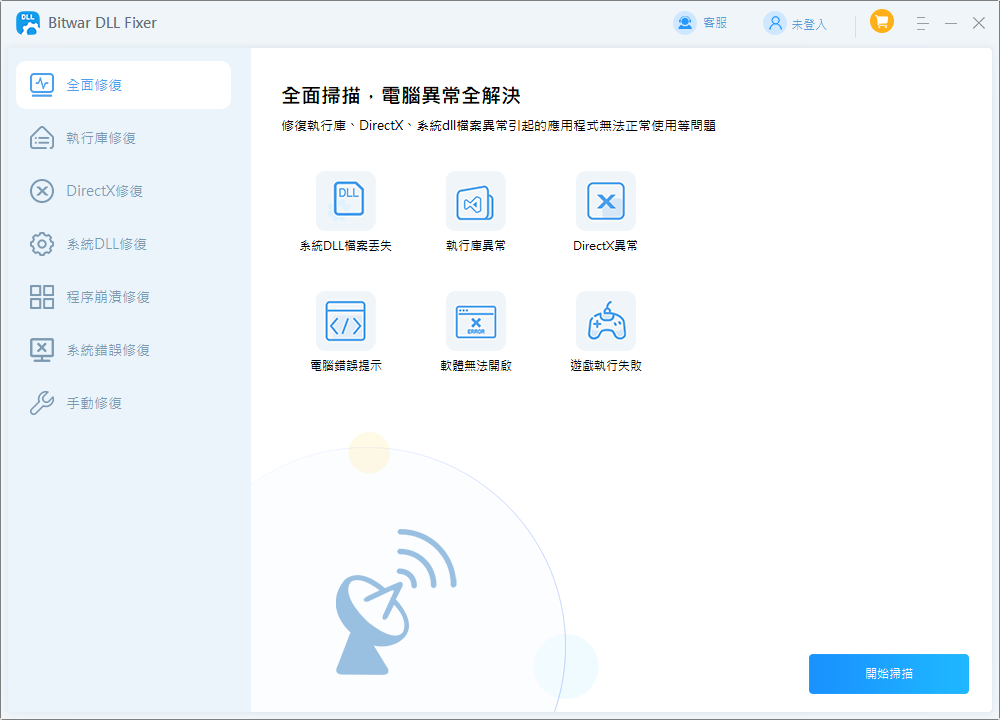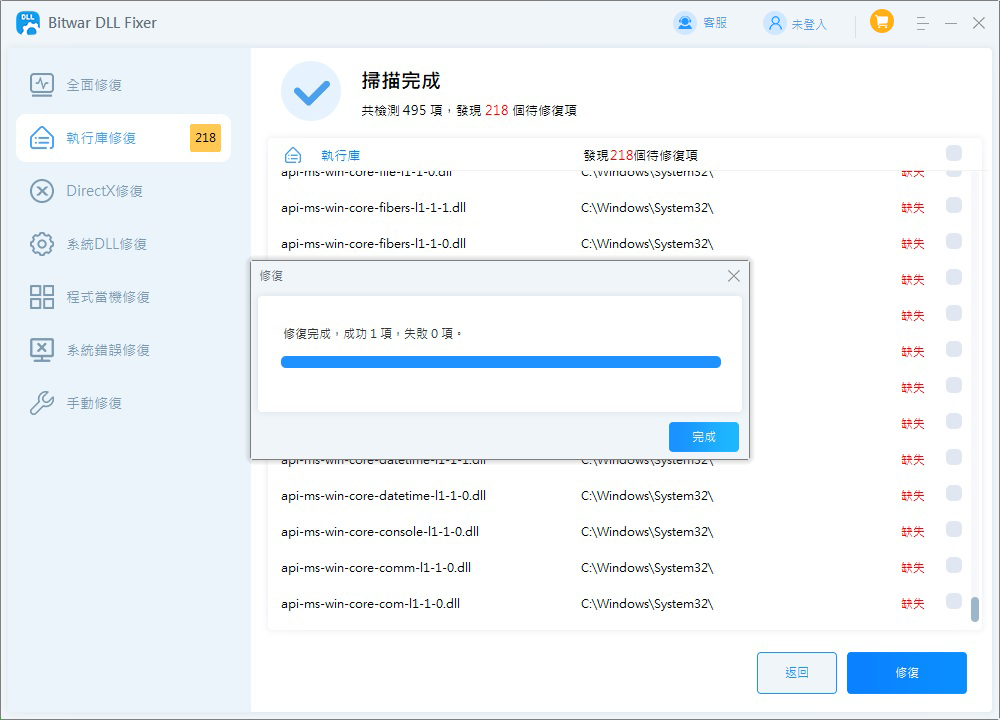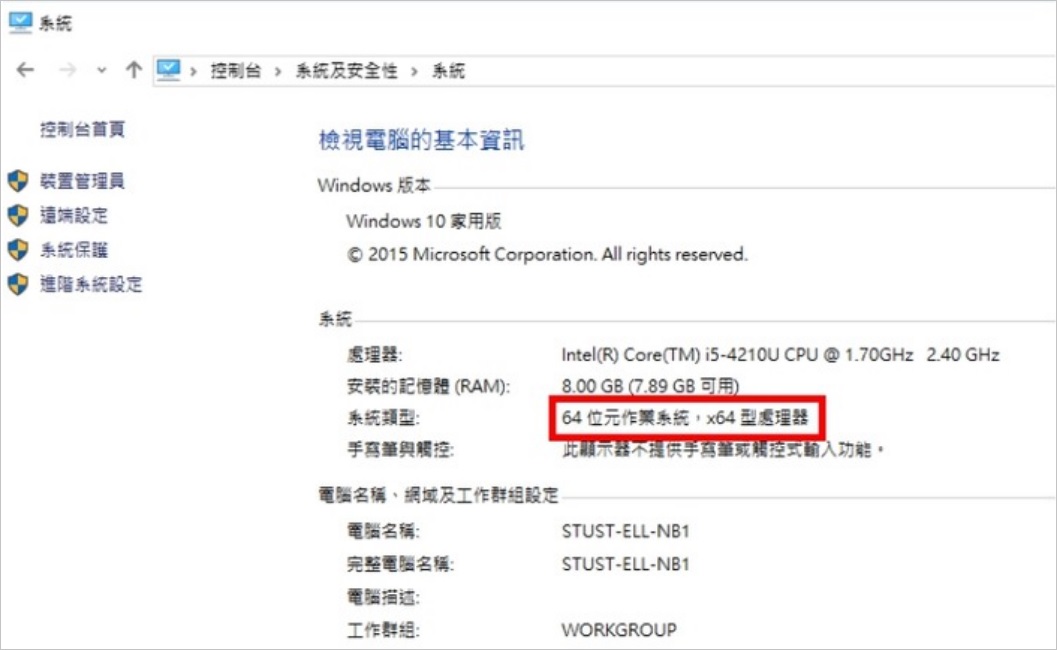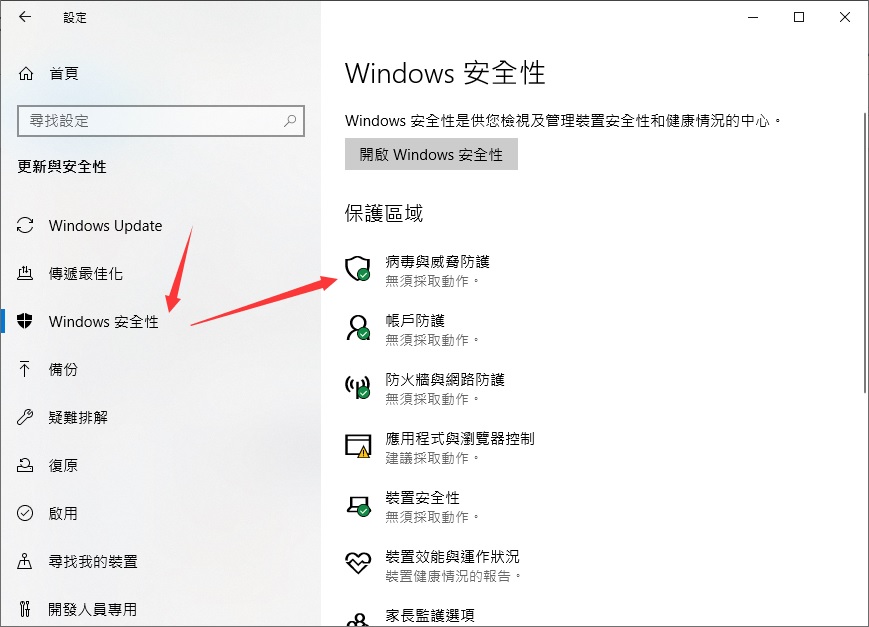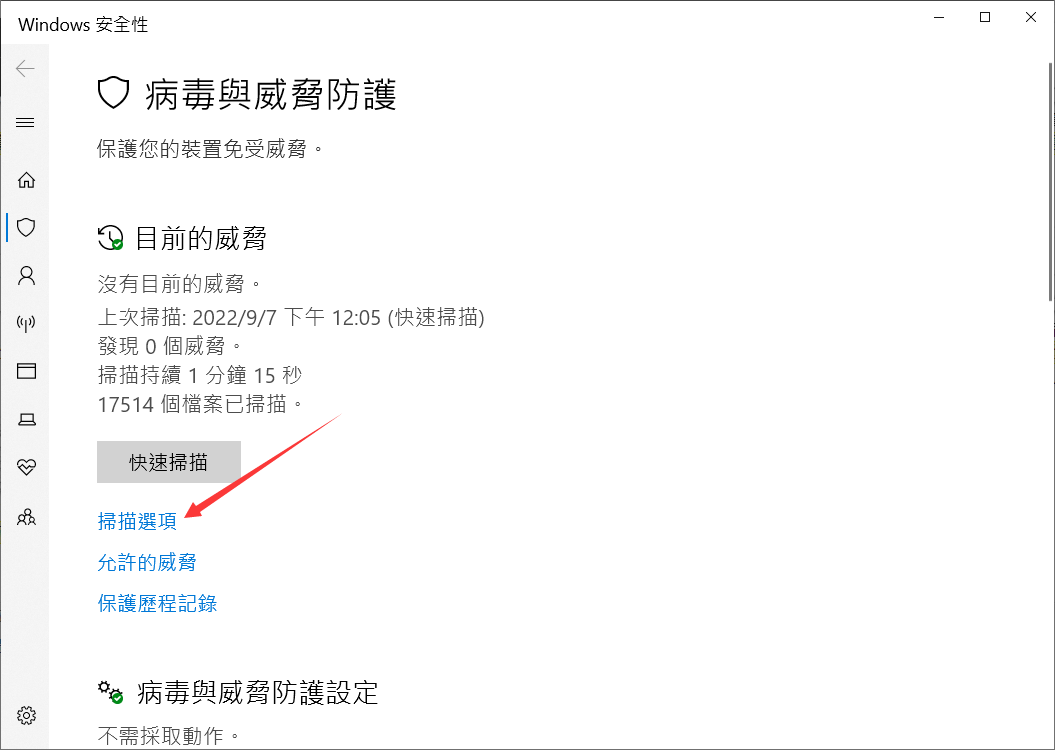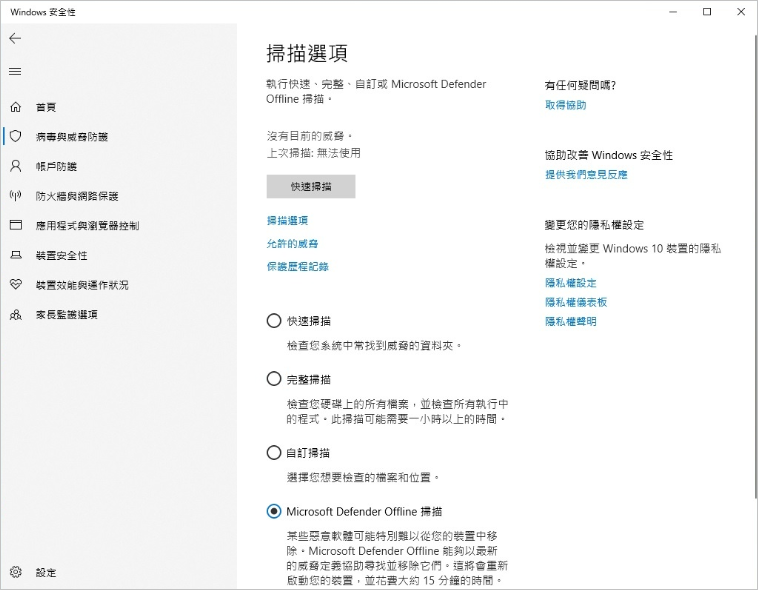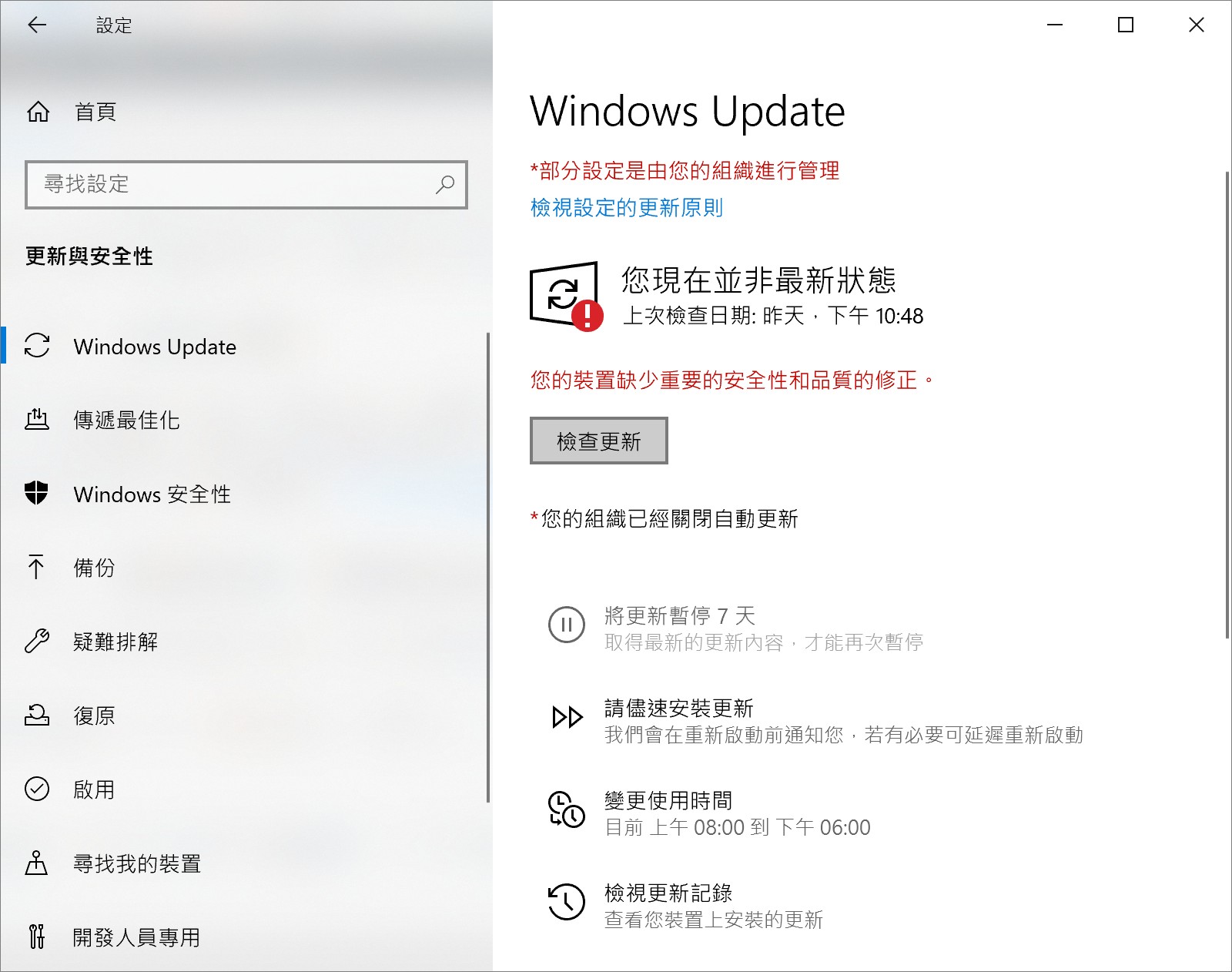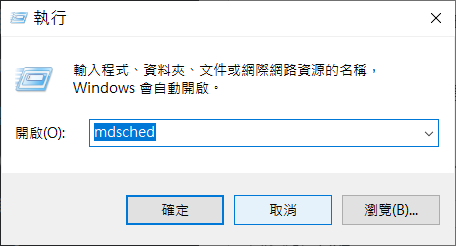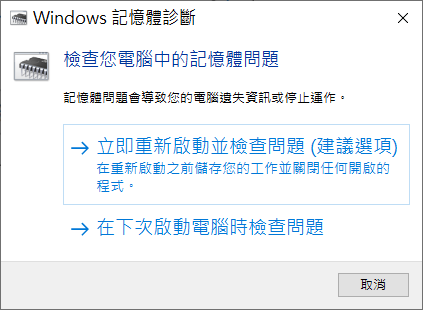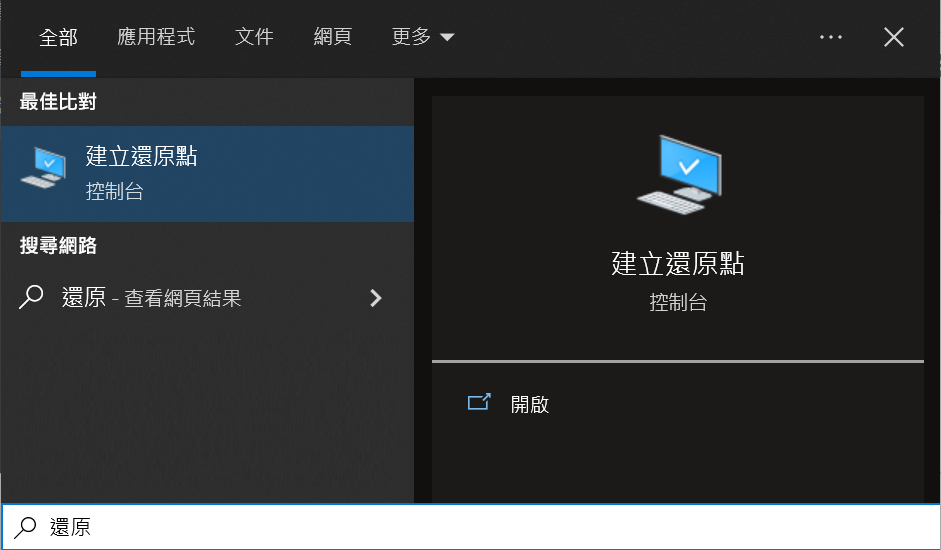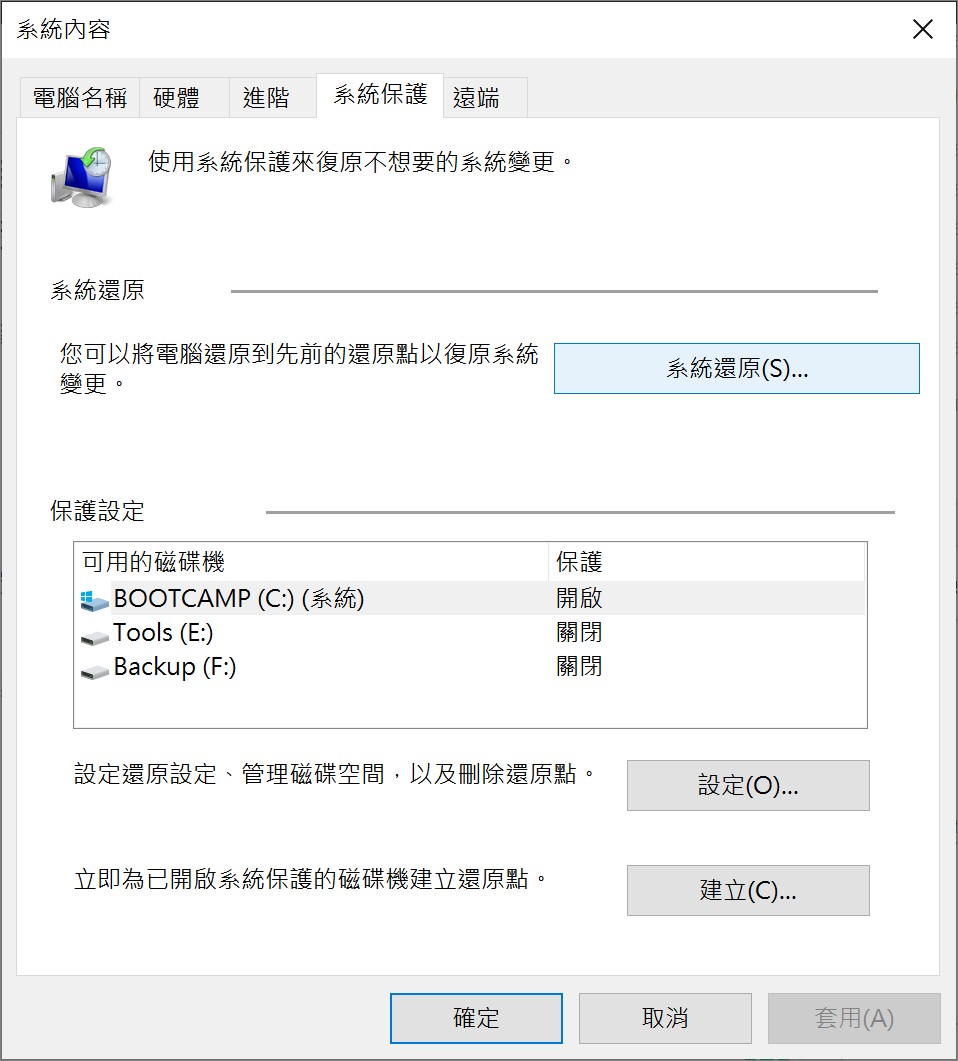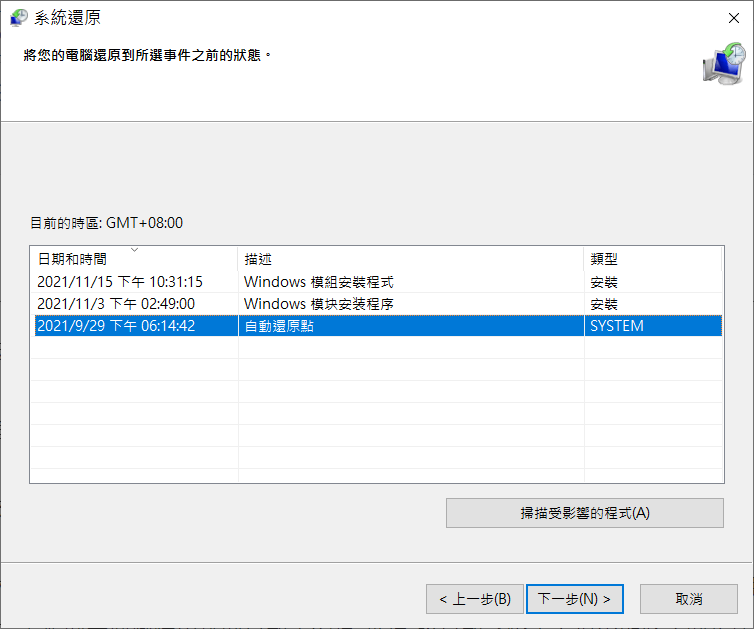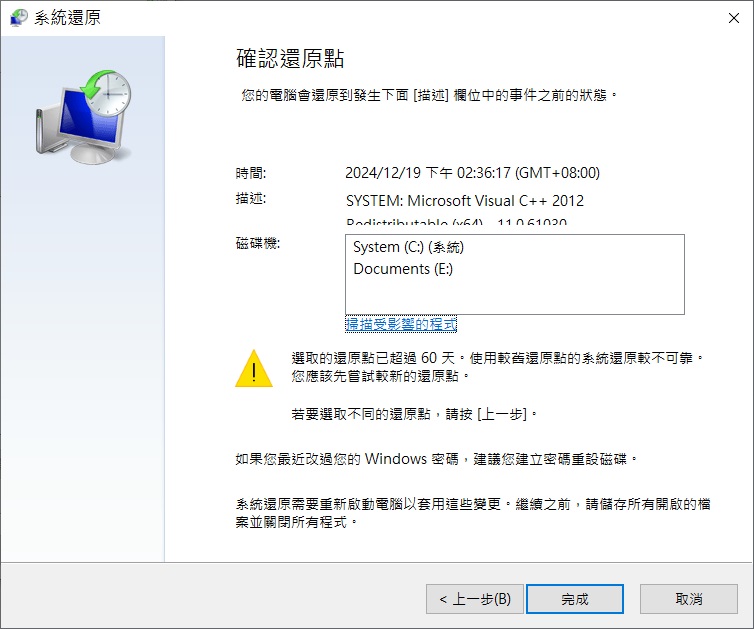User32.dll是一個包含圖形資訊的系統檔,對於Windows正常運作至關重要。因此,如果 User32.dll損壞,您的作業系統可能無法正常執行,甚至無法啟動。如何修正 Windows 中「未找到 User32.dll」錯誤?
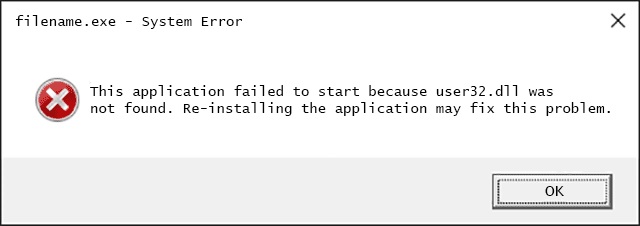
關於「未找到User32.dll」的問題
USER32.DLL 檔是Windows作業系統的關鍵元件。此DLL檔案包含允許程式建立和管理視窗、處理使用者輸入以及執行與使用者介面相關的其他基本任務的功能。這使得程式能夠實現與 Windows 外觀和感覺相匹配的圖形使用者介面。雖然 USER32.dll 檔案非常重要,但有時該檔案可能會遺失或損壞,導致系統無法正常載入並顯示錯誤畫面「User32.dll 遺失」。這些錯誤顯示為各種錯誤訊息以提醒使用者:
- 找不到 user32.dll。
- 無法找到動態連結庫 user32.dll。
- 程式無法啟動,因為您的電腦缺少 user32.dll。若要解決此問題,請嘗試重新安裝程式。
- 由於未找到 user32.dll,程式碼執行無法繼續。重新安裝程式可能會解決此問題。
這些錯誤可能由於多種原因而發生,包括:
- User32.dll 檔案損壞:user32.dll 檔案可能會因軟體衝突或不當關機而損壞。
- 意外刪除:有時使用者在清理系統時可能會意外刪除 user32.dll。
- 相容性問題:某些應用程式可能與目前版本的 user32.dll 不相容。
- Windows 更新:有時 Windows 更新可能會導致 DLL 錯誤。
- 惡意軟體感染:有時病毒可能會修改或刪除 user32.dll 檔案。
- 硬體問題:有時硬碟問題會導致檔案損壞。
修復User32.dll錯誤
如果您遇到 User32.dll 錯誤,請盡快採取行動解決問題並恢復系統穩定性。以下是修復User32.dll錯誤的一些有效方法:
方法 1. 重新啟動電腦
重新啟動電腦通常可以解決 User32.dll 錯誤。這將清除臨時檔案並重置系統進程。若要重新啟動您的電腦,請依照以下步驟操作:
- 儲存所有開啟的工作並關閉所有應用程式。
- 按一下螢幕左下角的「開始」功能表(Windows 圖示)。
- 選擇電源按鈕,然後從出現的選項中按一下「重新啟動」。
- 電腦重新啟動後,檢查 User32.dll 錯誤是否消失。如果錯誤仍然存在,您將需要考慮其他故障排除方法。
方法 2. 重新安裝應用程式
若要修復錯誤,請解除安裝受影響的應用程序,然後重新安裝。此過程將恢復遺失或損壞的 DLL 檔案並重新安裝應用程式正常運作所需的所有元件。
- 開啟 Windows 並選擇「控制台」。
- 按一下“解除安裝程式”。
- 找到要解除安裝的程式,選擇它並按一下解除安裝。

- 在安裝與您的電腦相容的更新之前,請選擇「重新啟動」以確保程式已完全被解除安裝。
重新啟動電腦並測試程式以查看其是否正常運作。
方法 3. 使用 DLL 修復工具修復 User32.dll 錯誤
為了快速有效地解決 user32.dll 錯誤,請考慮使用 DLL 修復工具。建議的選項是Bitwar DLL Fixer,它擁有廣泛的 DLL 檔案資料庫。該工具會自動掃描您的系統,識別遺失或損壞的 DLL,並將其直接重新安裝到應用程式的目錄中。這消除了人工幹預的需要,不僅提高了應用程式的穩定性,而且提高了整體系統性能。其使用者友善的介面可滿足所有技能水平的需求。
Bitwar DLL Fixer軟體官網:https://www.bitwarsoft.com/zh-tw/dll-fixer
免費下載安裝Bitwar DLL Fixer軟體:
使用 Bitwar DLL Fixer 修復 DLL 檔案的步驟
- 下載並啟動 Bitwar DLL Fixer。從左側面板中選擇“全面修復”。

- 按一下“開始掃描”。等待掃描完成後,檢查列出的 DLL 文件,然後按一下修復按鈕修復這些 DLL 檔案。
- 修復完成後,您將在螢幕上收到通知。之後,啟動相關程序來檢查 DLL 檔案問題是否已解決。

注意:如果您要修復的 user32.dll 檔案無法透過全面修復或系統DLL修復找到,您可以嘗試手動修復它。
- 按一下「手動修復」並輸入 DLL 的名稱和要儲存的路徑。
- 然後點選「開始掃描」。然後,選擇適合您電腦的版本並點擊“修復”。
- 始終建議修復完成後重新啟動電腦。這將確保修復工作得到正確實施並且您的系統能夠穩定運作。
方法 4:掃描並修復檔案
Windows 包含一個有用的工具,系統檔檢查器 (SFC),用於識別和修復遺失或損壞的系統檔,例如 user32.dll。該工具有助於維護系統完整性、防止應用程式錯誤並提高穩定性。此外,部署映像服務和管理工具 (DISM) 可以協助偵測檔案損壞並還原遺失的 DLL 檔案。
- 打開命令提示字元並以管理員身份運行它。
- 鍵入sfc /scannow並按 Enter。
- 執行sfc指令後,在CMD指令視窗中輸入Dism /Online /Cleanup-Image /RestoreHealth指令並按Enter執行。
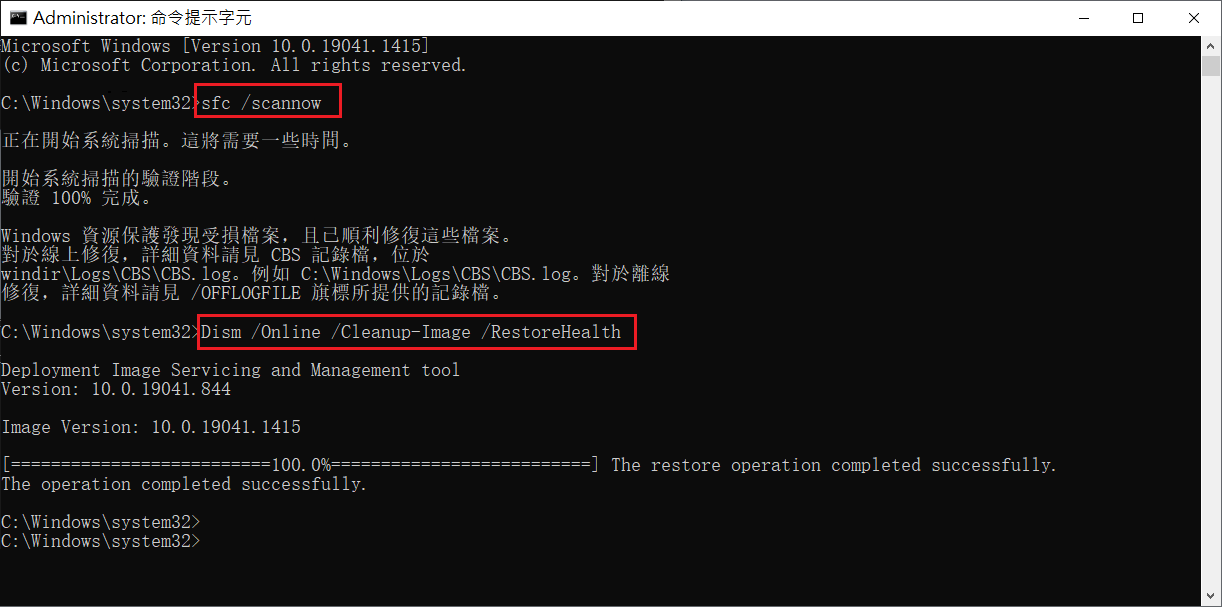
等待指令執行,完成後關閉 cmd 視窗並重新啟動系統。
方法 5:重新安裝 Microsoft Visual C++ Redistributable Package
Microsoft Visual C++ 可重複發行元件套件包含使用 C++ 開發的應用程式所需的執行時間程式庫和元件。 user32.dll檔案也是此套件的一部分,重新安裝它可以解決遺失檔案的錯誤。
- 右鍵單擊“開始”,單擊“設定”,單擊“系統”,然後單擊“關於”。
- 檢查您的系統類型(32 位元或 64 位元)。

- 前往 Microsoft 的 Visual C++ 下載頁面並下載每個版本的可再發行軟體包。
- 打開下載的檔案並將其安裝到您的電腦上。如果已經安裝,請選擇「修復」選項來修復現有安裝。如果修復不起作用,請先解除安裝舊版本,然後重新安裝最新版本。
- 重新啟動電腦並檢查錯誤是否已修復。
方法 6:手動下載 User32.dll
若要手動下載 User32.dll 文件,請從可信任來源取得它,並將其複製到 C:\Windows\System32 或 C:\Windows\SysWOW64 資料夾(如果您有 64 位元系統)。確保檔案在註冊表編輯器中正確註冊,然後重新啟動電腦以套用變更。依照以下步驟免費下載 dll:
- 下載遺失的 user32.dll 檔案的最新版本。
- 下載 user32.dll後,將其移至以下位置 – C:\Windows。找到 System32 和 SysWOW64 資料夾。如果您使用的是 32 位元 Windows 作業系統,則將找不到 SysWOW64 資料夾。在這種情況下,複製 32 位元 user32.dll 檔案並將其貼上到 System32 資料夾中。但是,如果您使用的是 64 位元 Windows 作業系統,請將 32 位元 user32.dll 檔案複製到 System32 資料夾,將 64 位元 user32.dll 檔案複製到 SysWOW64 資料夾。
- 按 Windows + S 開啟搜索,輸入 cmd,然後以管理員身份執行命令提示字元。
- 輸入「regsvr32 user32.dll」並按 Enter 鍵檢查 user32.dll 是否已註冊。如果需要,請手動新增條目。
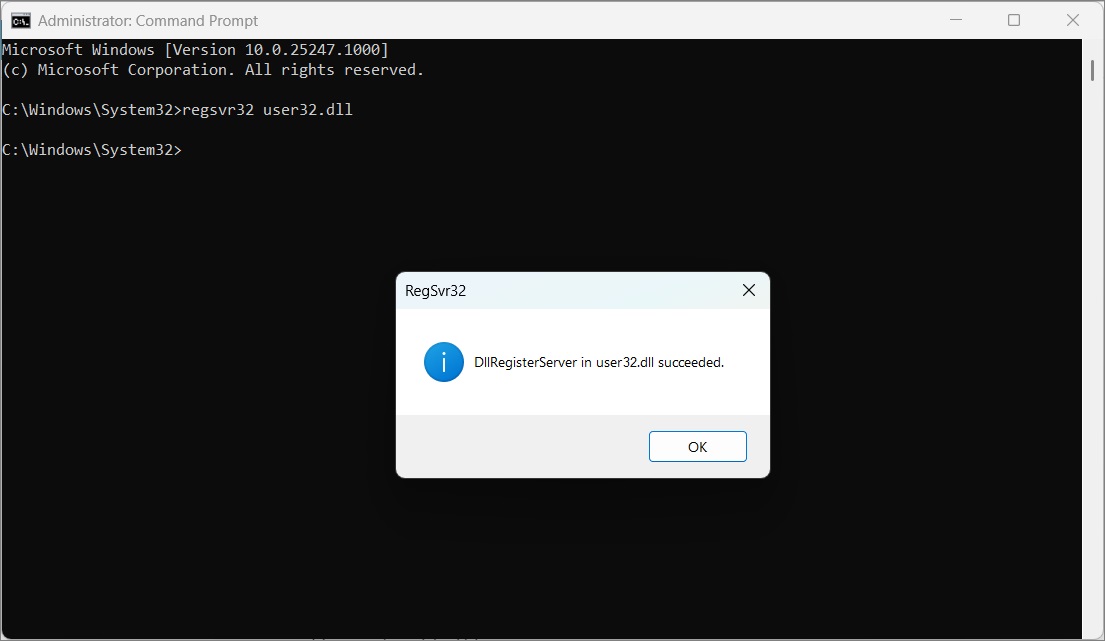
關閉所有內容並重新啟動電腦。這應該可以解決“未找到 user32.dll”錯誤訊息。
方法 7:掃描惡意軟體
我們建議您使用 Windows Defender 檢查可能影響您電腦的病毒和惡意軟體。在受感染的系統中,可能會出現類似 user32.dll 的錯誤。
- 在 Windows 搜尋列中,鍵入 Windows 安全性並按 Enter。
- 選擇病毒與威脅防護。

- 選擇“掃描選項”。

- 選擇“Microsoft Defender Offline 掃描”,然後按一下“立即掃描”。

這將立即重新啟動您的電腦並開始深度掃描。
方法 8:更新 Windows 系統
更新 Windows 系統是修復 user32.dll 錯誤的重要步驟。 Microsoft 提供的最新更新旨在解決可能影響系統庫功能的已知錯誤、安全漏洞和相容性問題。以下是更新 Windows 系統的步驟:
- 首先,同時按下鍵盤上的「Windows」和「I」鍵以調出 Windows 設定選單。
- 接下來,從設定選單中選擇“更新和安全性”。本節將與 Windows 更新和安全性相關的選項分組在一起。然後轉“Windows 更新”部分並點擊“檢查更新”。

- 如果有新的 Windows 更新可用,您將看到「立即安裝」按鈕。點擊它並按照螢幕上的指示安裝最新更新。一旦此過程完成,您的系統將會更新。
方法 9:執行記憶體測試
故障的 RAM 模組可能導致「未找到 User32.dll」錯誤。記憶體問題可能導致資料損壞,尤其是影響系統文件,並可能導致應用程式崩潰。故障的 RAM 也會導致程式之間發生衝突並影響其正常運作。記憶體診斷工具可以幫助您檢查與 RAM 相關的問題並找出錯誤的根本原因。
- 按 Windows + R 開啟運行框。在執行框中輸入 mdsched.exe 並按 Enter 啟動 Windows 記憶體診斷工具。

- 系統現在會詢問您是否要重新啟動電腦以立即執行測試或安排下次啟動時執行測試。選擇所需的選項並按一下“確定”。如果您選擇立即執行測試,電腦將重新啟動並開始診斷程序。

- 測試自動運行,可能需要幾分鐘才能完成。如果偵測到錯誤,則會出現一則訊息,指出錯誤的類型和位置。如果發現任何錯誤,則可能需要更換 RAM。如果測試順利完成,則會出現一則訊息確認測試成功。
方法 10:系統還原
系統還原允許使用者使用在進行重要變更後建立的還原點將系統檔案和設定還原到先前的狀態。此過程可以透過用早期版本取代損壞的檔案來解決 User32.dll 錯誤。您的個人檔案將被保留,而只有系統檔和設定會被變更。但是,它可能會刪除所選還原點之後安裝的任何應用程式或更新。透過遵循恢復過程,使用者可以有效地修復 DLL 錯誤並恢復系統穩定性。
- 在搜尋欄中輸入“建立還原點”,然後選擇顯示的第一個結果以開啟系統內容頁面。

- 當“系統內容”視窗出現時,按一下“系統還原”按鈕。

- 將顯示先前備份的還原點清單。選擇要恢復到的點。您可以透過勾選「顯示其他還原點」來查看所有還原點。選擇還原點後,按一下「下一步」。

- 驗證還原點資訊是否正確,然後按一下「完成」。

- 按一下「是」確認,復原將開始,然後系統將重新啟動。
重新啟動後,如果您看到「系統還原成功完成」訊息,則表示您的系統已返回您指定的還原點。按一下“關閉”退出。
結論
User32.dll檔案是Windows作業系統的關鍵,負責管理圖形使用者介面。如果您遇到 User32.dll 錯誤,請盡快採取行動解決問題並恢復它以復原系統的穩定。本文向您展示了修復「User32.dll 遺失」錯誤的 10 種有效方法。選擇最適合您情況的修復方法吧。